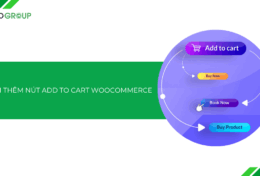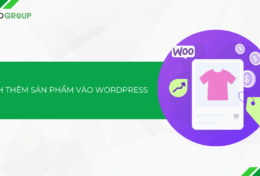Bạn vừa tạo một website bán hàng trên WordPress nhưng cảm thấy nút mua hàng mặc định quá đơn điệu? Đừng lo! Bạn hoàn toàn có thể chỉnh sửa nút mua hàng trong WordPress. Không chỉ giúp trang web trong chuyên nghiệp hơn, đây còn là cách giúp bạn cải thiện trải nghiệm người dùng, tăng tỷ lệ chuyển đổi. Trong bài viết dưới đây, Tino sẽ giúp bạn học cách tuỳ chỉnh nút mua hàng dễ dàng dù không biết lập trình!
Nút mua hàng trong WordPress là gì?
Nút mua hàng là một trong những yếu tố quan trọng nhất trên website bán hàng, giúp khách hàng dễ dàng thực hiện hành động mua sắm. Không đơn thuần là một nút bấm đơn thuần, đây còn là cầu nối giữa khách hàng và quá trình thanh toán, ảnh hưởng trực tiếp đến tỷ lệ chuyển đổi và doanh thu của cửa hàng trực tuyến.

Trong WordPress, khi sử dụng WooCommerce, nút mua hàng sẽ xuất hiện ở nhiều vị trí quan trọng trên website:
- Trang sản phẩm: Hiển thị ngay bên dưới mô tả sản phẩm, giúp khách hàng thêm sản phẩm vào giỏ hàng chỉ với một cú nhấp chuột.
- Trang giỏ hàng: Tại đây, nút mua hàng đóng vai trò xác nhận đơn hàng, đưa khách hàng sang bước thanh toán.
- Trang checkout (thanh toán): Là nơi khách hàng hoàn tất giao dịch, nút này thường có dạng “Thanh toán ngay” hoặc “Hoàn tất đơn hàng“.
Với vai trò quan trọng như vậy, việc chỉnh sửa nút mua hàng trong WordPress giúp tối ưu trải nghiệm người dùng, tăng khả năng mua hàng và cải thiện doanh số cho doanh nghiệp.
Tại sao cần chỉnh sửa nút mua hàng trong WordPress?
1. Tăng tỷ lệ chuyển đổi đơn hàng
Nút mua hàng là yếu tố quyết định giúp khách truy cập trở thành khách hàng thực sự. Nếu nút mua hàng quá nhỏ, khó nhìn thấy hoặc không nổi bật, khách hàng có thể bỏ lỡ cơ hội mua sắm. Bằng cách chỉnh sửa nút mua hàng trong WordPress, bạn có thể thay đổi màu sắc, kích thước và vị trí để thu hút sự chú ý, từ đó khuyến khích khách hàng nhấp vào và hoàn tất đơn hàng nhanh chóng hơn.
2. Cải thiện trải nghiệm người dùng (UX/UI)
Một nút mua hàng được thiết kế hợp lý giúp khách hàng dễ dàng thao tác, từ đó nâng cao trải nghiệm trên website. Nếu nút mua hàng bị đặt sai vị trí hoặc khó nhận diện, người mua có thể cảm thấy bối rối và rời khỏi trang. Việc tối ưu nút mua hàng theo hướng đơn giản, rõ ràng và thuận tiện sẽ giúp quá trình mua sắm trở nên suôn sẻ hơn, tạo cảm giác chuyên nghiệp và đáng tin cậy cho website.
3. Đồng bộ thương hiệu và giao diện website
Theo mặc định, nút mua hàng trong WordPress có thiết kế chung giống nhau, không phản ánh cá tính thương hiệu. Khi chỉnh sửa nút mua hàng, bạn có thể sử dụng màu sắc, font chữ và hiệu ứng phù hợp với phong cách của website, giúp tạo nên sự nhất quán trong thiết kế. Một nút mua hàng được thiết kế theo bộ nhận diện thương hiệu sẽ giúp khách hàng ghi nhớ doanh nghiệp tốt hơn và gia tăng mức độ nhận diện thương hiệu.
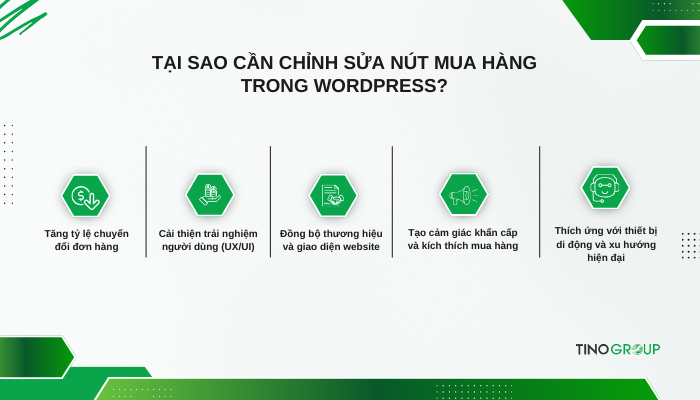
4. Tạo cảm giác khẩn cấp và kích thích mua hàng
Khi tùy chỉnh nội dung nút mua hàng, bạn có thể tác động đến tâm lý khách hàng và thôi thúc họ hành động ngay. Ví dụ, thay vì hiển thị đơn thuần “Mua ngay”, bạn có thể thay đổi thành “Mua ngay – Chỉ còn 5 sản phẩm” hoặc “Đặt hàng ngay – Giảm 10% hôm nay”. Những thay đổi nhỏ này có thể tạo cảm giác khan hiếm và khuyến khích khách hàng đưa ra quyết định mua hàng nhanh hơn.
5. Thích ứng với thiết bị di động và xu hướng hiện đại
Ngày nay, phần lớn người dùng truy cập website qua điện thoại di động. Nếu nút mua hàng quá nhỏ hoặc không tối ưu trên màn hình nhỏ, khách hàng sẽ khó thao tác, ảnh hưởng đến doanh số. Việc chỉnh sửa nút mua hàng giúp đảm bảo rằng nó hiển thị rõ ràng, dễ nhấn trên mọi thiết bị. Ngoài ra, bạn cũng có thể thêm hiệu ứng động hoặc tùy chỉnh cách hiển thị để phù hợp với xu hướng thiết kế hiện đại, giúp website chuyên nghiệp hơn.
Cách chỉnh sửa nút mua hàng trong WordPress
Bước 1: Đầu tiên, bạn cần đăng nhập vào trang quản trị WordPress.
Bước 2: Tại phần Giao diện -> Chọn mục Sửa giao diện.
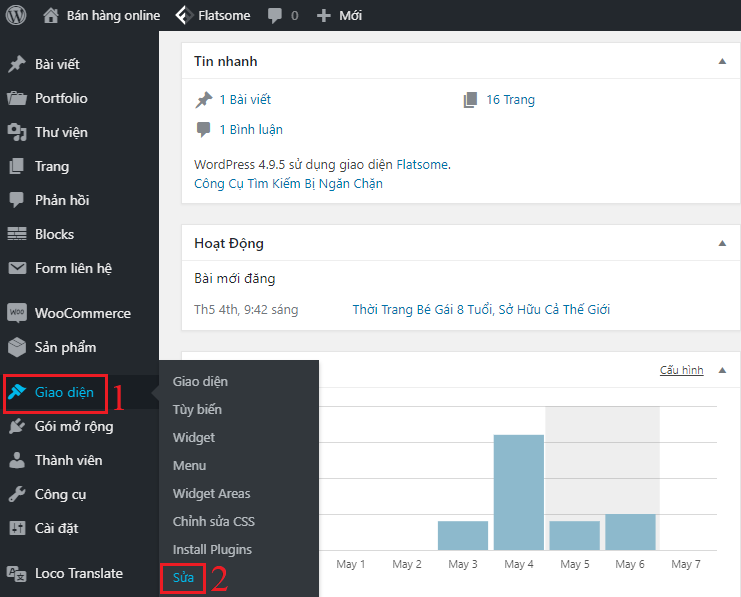
Tiếp tục bấm vào mục functions.php. Đây là phần mà WordPress cho phép chúng ta chỉnh sửa mọi thứ về giao diện.
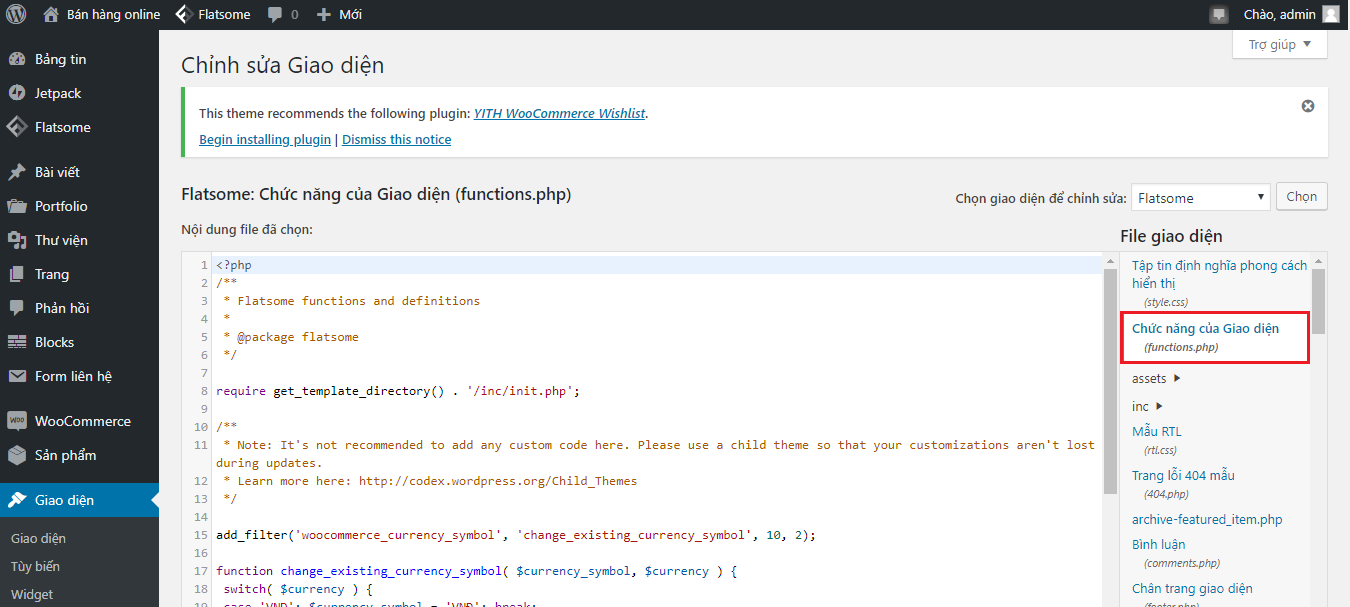
Bước 3: Bạn tiếp tục thêm đoạn code này vào cuối tệp function.php:
// To change add to cart text on single product page
add_filter( ‘woocommerce_product_single_add_to_cart_text’, ‘woocommerce_custom_single_add_to_cart_text’ );
function woocommerce_custom_single_add_to_cart_text() {
return __( ‘Mua ngay’, ‘woocommerce’ );
}
// To change add to cart text on product archives(Collection) page
add_filter( ‘woocommerce_product_add_to_cart_text’, ‘woocommerce_custom_product_add_to_cart_text’ );
function woocommerce_custom_product_add_to_cart_text() {
return __( ‘Mua ngay’, ‘woocommerce’ );
}
Bước 4: Cuối cùng, bạn chỉ cần đổi dòng chữ Mua ngay thành bất kỳ từ gì mà bạn cảm thấy phù hợp và cập nhật lại.
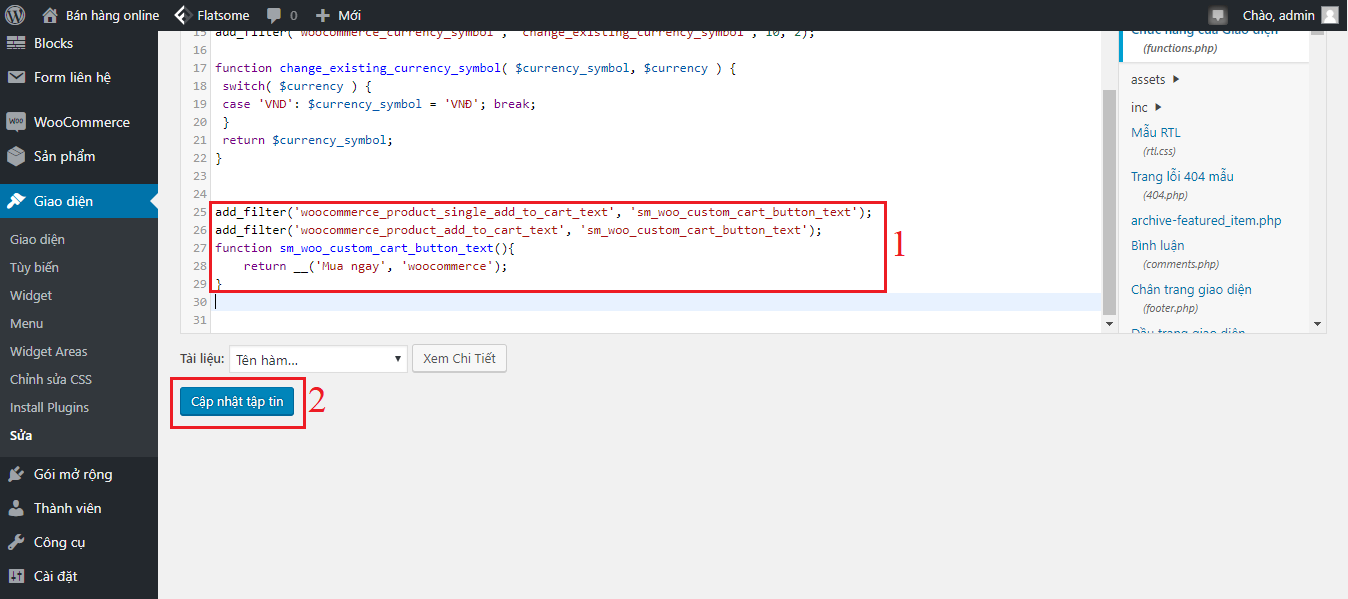
Một số lưu ý quan trọng khi chỉnh sửa nút mua hàng trong WordPress
chỉnh sửa nút mua hàng trong WordPress có thể giúp tăng tỷ lệ chuyển đổi và cải thiện trải nghiệm người dùng, nhưng nếu không cẩn thận, bạn có thể vô tình làm ảnh hưởng đến tính năng hoặc gây rối mắt cho khách hàng. Dưới đây là một số lưu ý quan trọng để đảm bảo sự thay đổi mang lại hiệu quả tối đa:
1. Đảm bảo nút mua hàng nổi bật nhưng không lấn át nội dung
Nút mua hàng cần dễ nhìn thấy và thu hút sự chú ý. Tuy nhiên, nếu quá to hoặc có màu sắc quá chói, nút mua hàng có thể khiến khách hàng cảm thấy khó chịu. Vì vậy, bạn hãy chọn màu sắc phù hợp với thương hiệu, tương phản vừa đủ với nền trang web để khách hàng dễ dàng nhận diện mà không gây rối mắt.
2. Kiểm tra tính khả dụng trên thiết bị di động
Phần lớn người mua hàng truy cập website từ điện thoại, vì vậy nút mua hàng cần được thiết kế tối ưu cho màn hình nhỏ. Bạn nên kiểm tra xem nút có dễ nhấn không, có bị che khuất bởi các phần tử khác không và có xuất hiện đúng vị trí trên mọi thiết bị không.
3. Không thay đổi quá nhiều nội dung mặc định gây khó hiểu
Thay đổi văn bản trên nút mua hàng có thể giúp tạo cảm giác khẩn cấp và kích thích mua hàng, nhưng nếu nội dung quá khác biệt hoặc khó hiểu, khách hàng có thể không nhận ra chức năng của nó. Ví dụ, thay vì đổi thành một câu quá dài như “Thêm vào giỏ hàng ngay hôm nay để nhận ưu đãi”, bạn hãy sử dụng những cụm từ ngắn gọn như “Mua ngay” hoặc “Thêm vào giỏ”.

4. Kiểm tra lại sau khi chỉnh sửa để tránh lỗi hiển thị
Sau khi chỉnh sửa nút mua hàng, bạn hãy kiểm tra kỹ trên nhiều trình duyệt và thiết bị khác nhau để đảm bảo nó hiển thị đúng. Nếu chỉnh sửa bằng CSS hoặc code PHP, bạn cần sao lưu trước khi thực hiện để có thể khôi phục nhanh chóng khi gặp lỗi.
5. Đảm bảo nút mua hàng hoạt động đúng chức năng
Đôi khi, việc tùy chỉnh quá mức có thể khiến nút mua hàng không hoạt động đúng, ví dụ như không thêm sản phẩm vào giỏ hàng hoặc không dẫn đến trang thanh toán. Sau khi chỉnh sửa, bạn hãy thử nghiệm toàn bộ quy trình mua hàng để đảm bảo mọi thao tác diễn ra suôn sẻ, giúp khách hàng có trải nghiệm tốt nhất.
Một nút mua hàng được tối ưu không chỉ giúp khách hàng dễ dàng thao tác mà còn góp phần nâng cao uy tín thương hiệu. Chỉnh sửa nút mua hàng trong WordPress không hề phức tạp, nhưng nếu thực hiện đúng cách, bạn sẽ thấy sự cải thiện rõ rệt về doanh số. Hãy thử ngay để website của bạn vận hành trơn tru và chuyên nghiệp hơn!
Những câu hỏi thường gặp
Có thể thay đổi vị trí nút mua hàng không?
Tất nhiên là có! Bạn có thể sử dụng plugin hoặc can thiệp vào code để di chuyển vị trí nút mua hàng trong giao diện trang sản phẩm.
Có thể làm cho nút mua hàng hiển thị trên trang chủ không?
Câu trả lời là: “Có!”. Bạn có thể sử dụng shortcode WooCommerce hoặc plugin page builder để hiển thị nút mua hàng ngay trên trang chủ.
Có cách nào để làm nút mua hàng nổi bật hơn không?
Bạn có thể sử dụng màu sắc nổi bật, hiệu ứng động hoặc thay đổi kích thước để thu hút sự chú ý của khách hàng.
Làm sao để kiểm tra hiệu suất của nút mua hàng?
Bạn có thể sử dụng Google Analytics hoặc các công cụ theo dõi chuyển đổi để đánh giá mức độ hiệu quả của nút mua hàng.



![Nên dùng phần mềm quản lý bán hàng nào: Bí quyết lựa chọn tối ưu [2026]](https://tino.vn/blog/wp-content/uploads/2025/12/nen-dung-phan-mem-quan-ly-ban-hang-nao-cover-150x150.png)



![Hướng dẫn sửa lỗi Maximum Execution Time Exceeded trong WordPress [2026]](https://tino.vn/blog/wp-content/uploads/2025/12/sua-loi-Maximum-Execution-Time-Exceeded-cover-150x150.png)